SolidWorks旋转楼梯之前给大家分享过视频教程,今天再来拓展训练一下SolidWorks钣金旋转楼梯的建模过程,希望有能力的学员粉丝可以独立完成。
SolidWorks旋转楼梯钢构折弯建模效果图
SolidWorks旋转楼梯钢构折弯建模步骤
1、打开SolidWorks软件,新建零件,然后【螺旋线】-【上视基准面】画圆,直径:2500 ;高度:3000 ;圈数:1.5圈;起始角度:0 。(0度时,起点在右视基准面上)
2.【螺旋线】-【上视基准面】画圆,直径:750 ;其他参数相同。
3.【3D草图】-【转换实体引用】螺旋线。
3-1.【线段】草图绘制点:19个。
4.【上视基准面】-【转换实体引用】两个圆。
4-1.继续画草图。
5.【拉伸凸台】成形到一定点:粉色点。
6.【拉伸切除】。
7.【转换到钣金】固定面:顶面;折弯边线:5根粉色边线。
8.【评估】测量螺旋线,记住长度:12156.739 。
9.【曲线驱动的阵列】间距:=12156.739 /20 。
9-1.面法线:圆弧面。
10.【曲面放样】轮廓:两根螺旋线。(最后加厚这个面)
11.【拉伸曲面】用的是:3D草图1 ;方向1:50 ;方向2:200 。拉伸方向:边线。
12.【加厚】100 ,去掉:合并结果。
13.【右视基准面】画矩形。
14.【扫描切除】路径:边线或螺旋线。
15.【右视基准面】画矩形。
16.【扫描】去掉:合并结果。
17.给护栏添加外观:透明玻璃。
18.【右视基准面】画草图。
19.【扫描】去掉:合并结果。
20.【分割】剪裁工具:上视基准面;选定的实体:两个护栏 ——切割实体;选中两个尖角——勾选:消耗切除实体。
21.添加一些圆角。
施工效果图
以上就是关于SolidWorks钣金旋转楼梯练习题的步骤,仅供参考,希望大家可以多做练习,自我完成。
注:SolidWorks新手如果看图文版的SolidWorks练习题比较吃力,建议看我们的视频练习,会员高清视频可下载。
其他solidworks钣金练习题:点击练习
SolidWorks钣金旋转楼梯练习题模型源文件下载



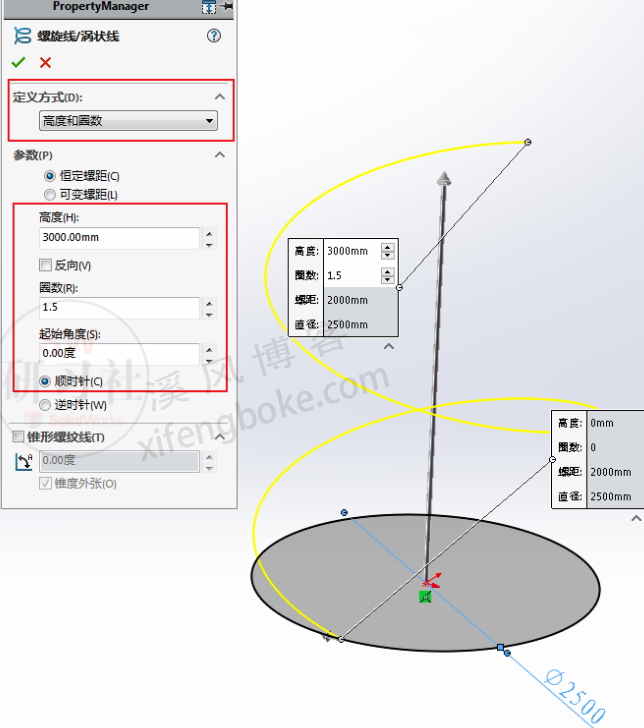
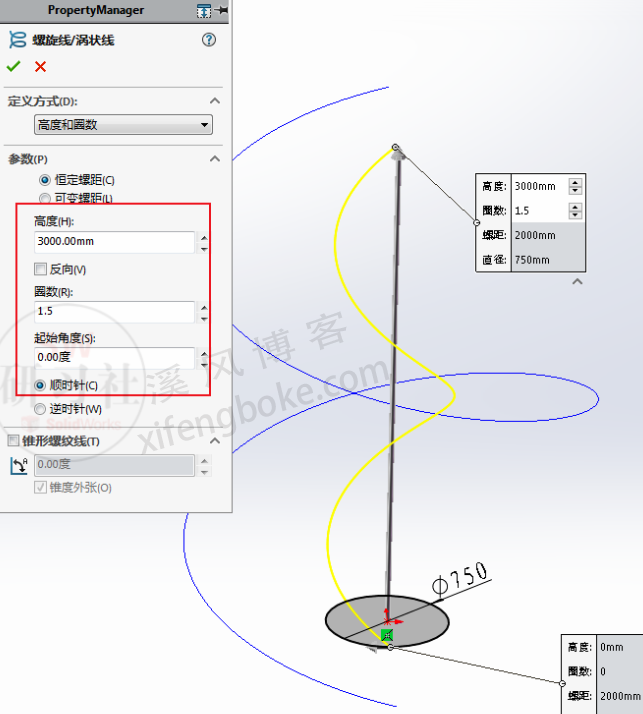
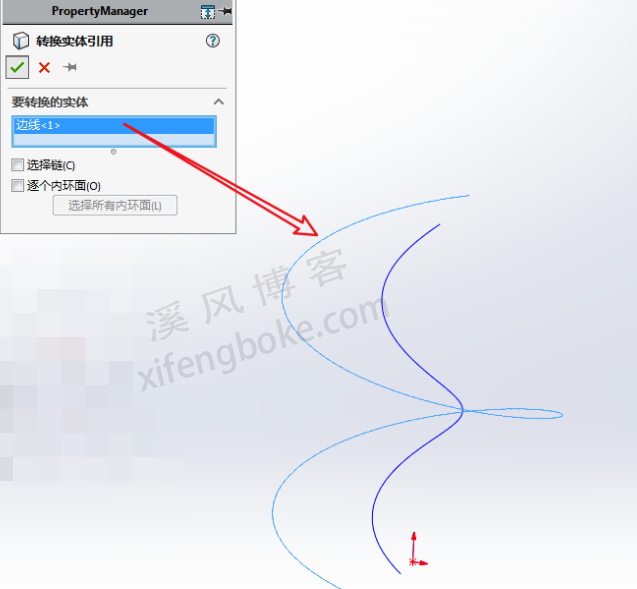
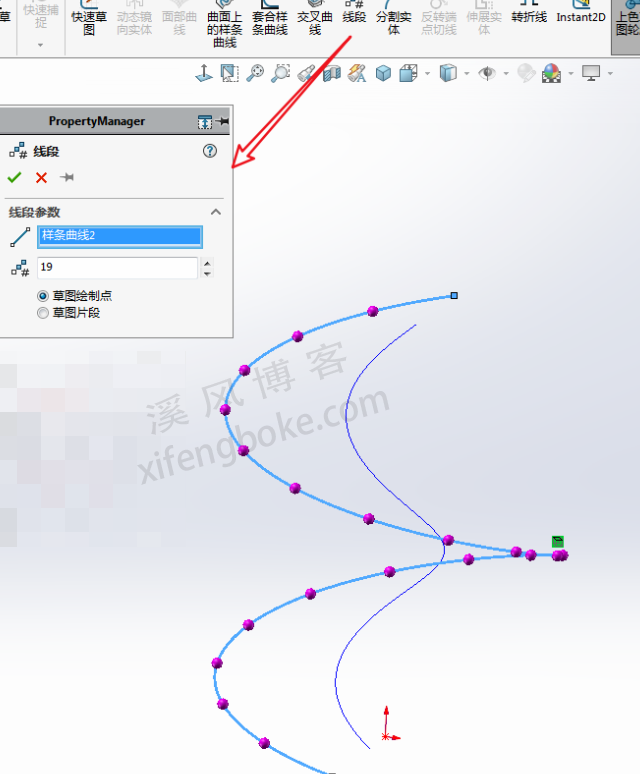
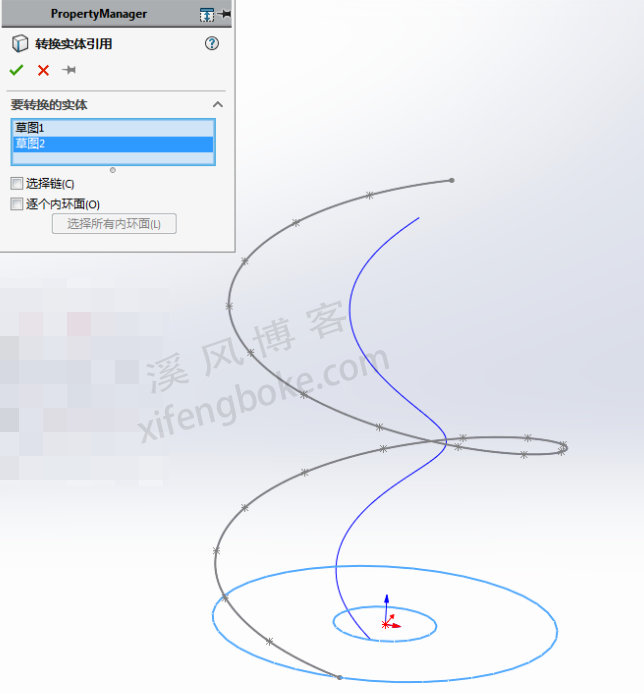
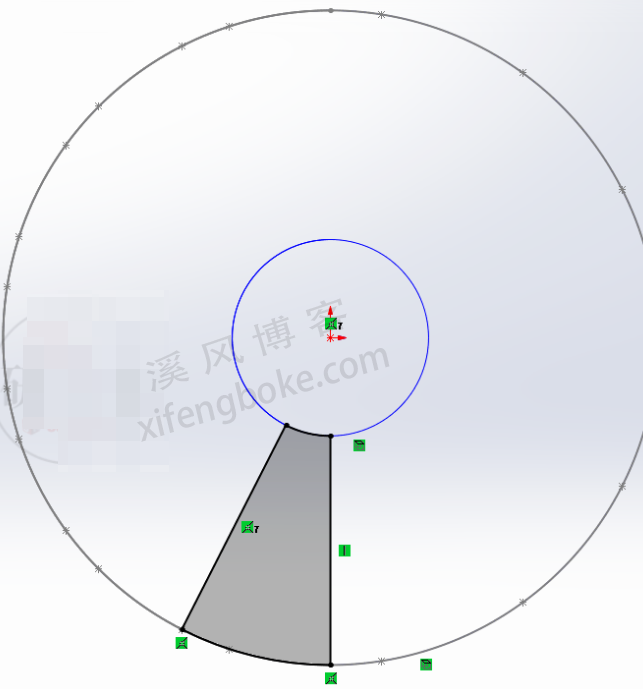

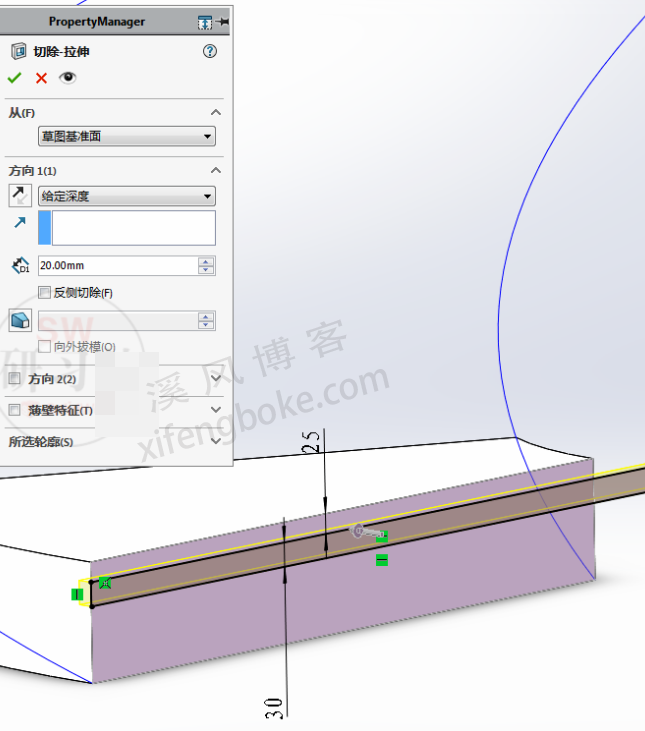
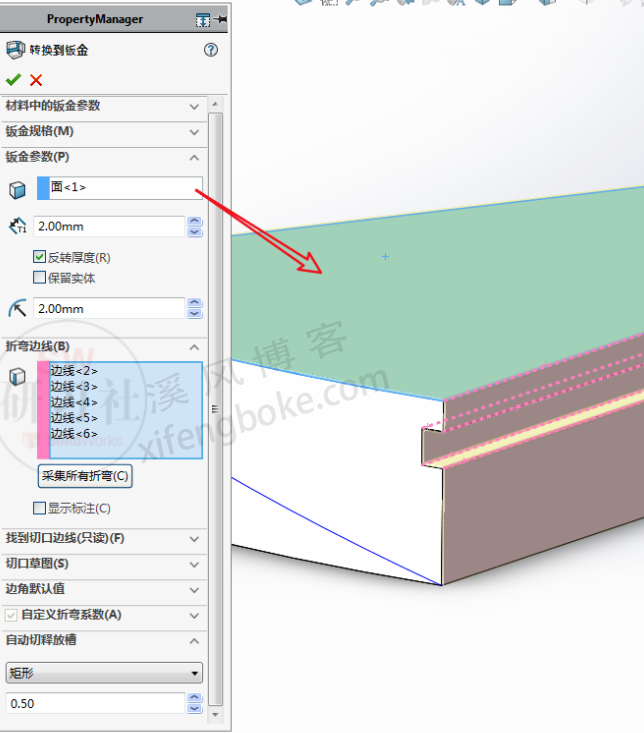

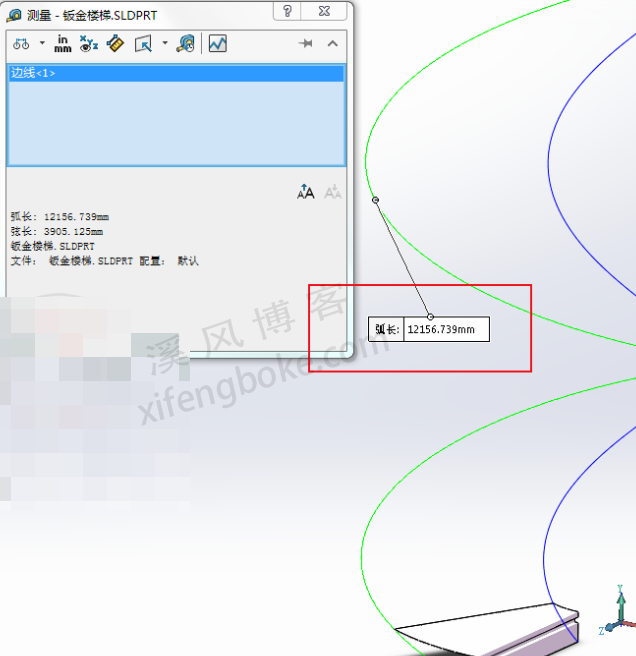
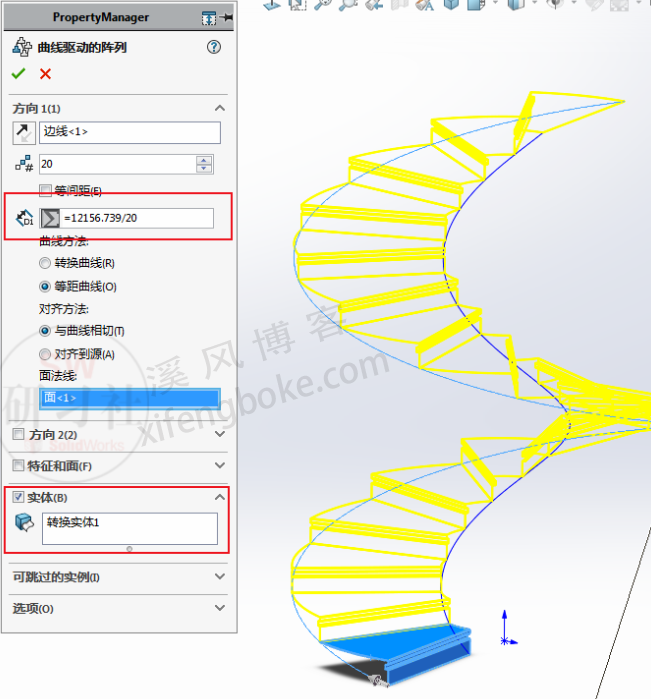
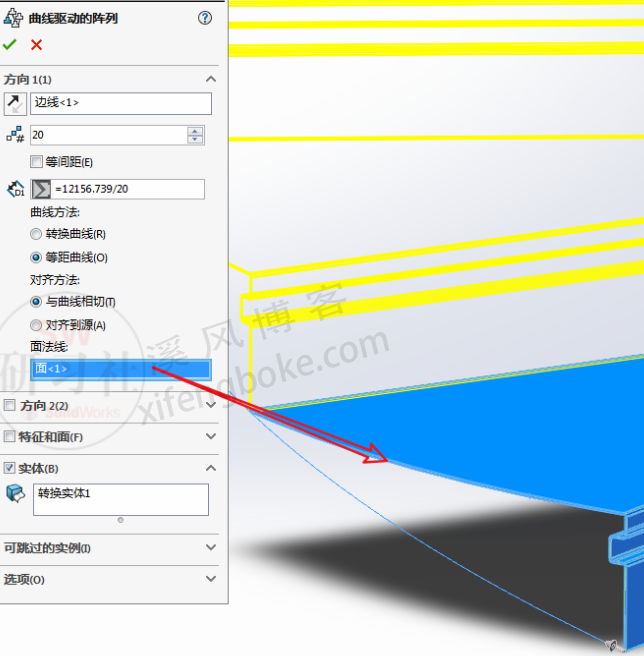

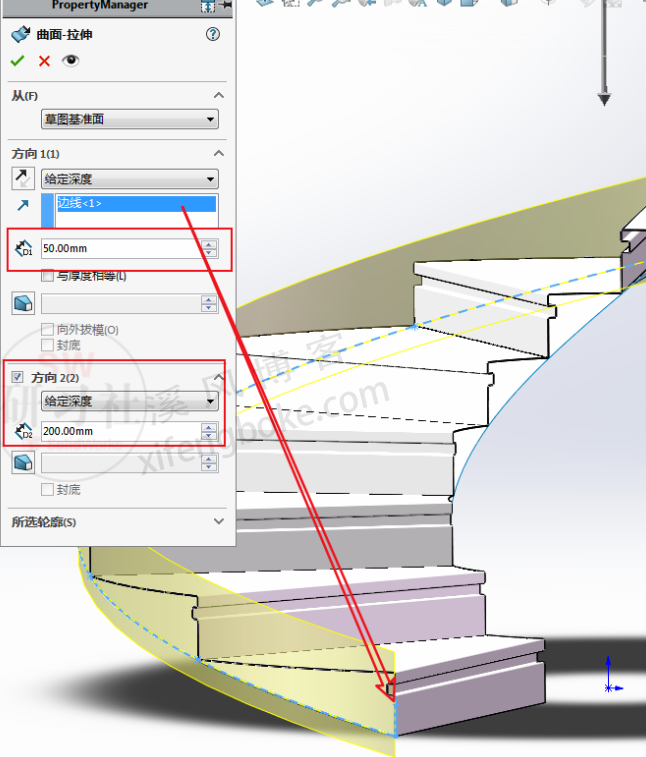

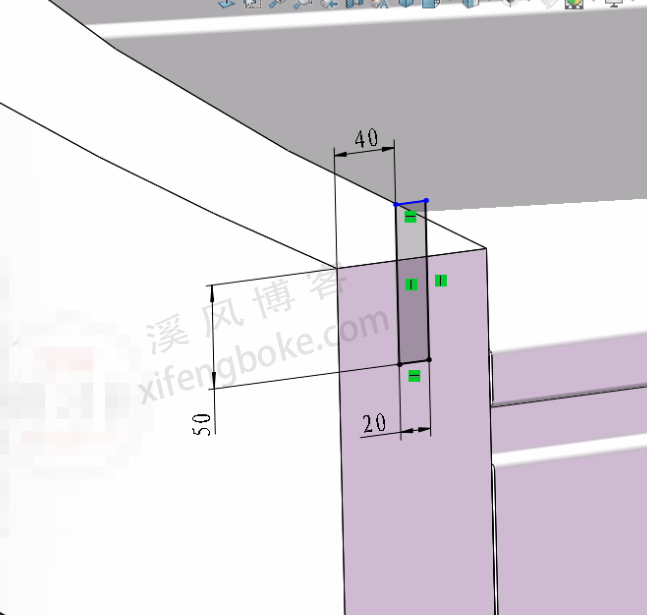



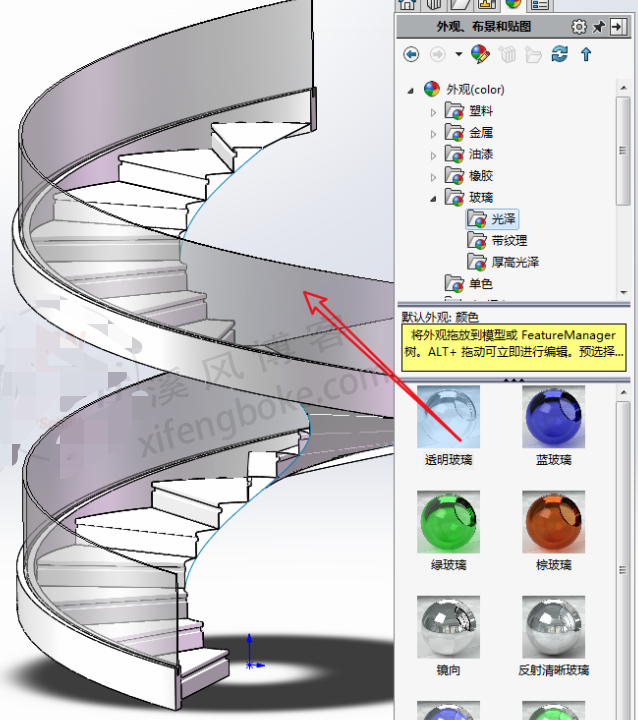

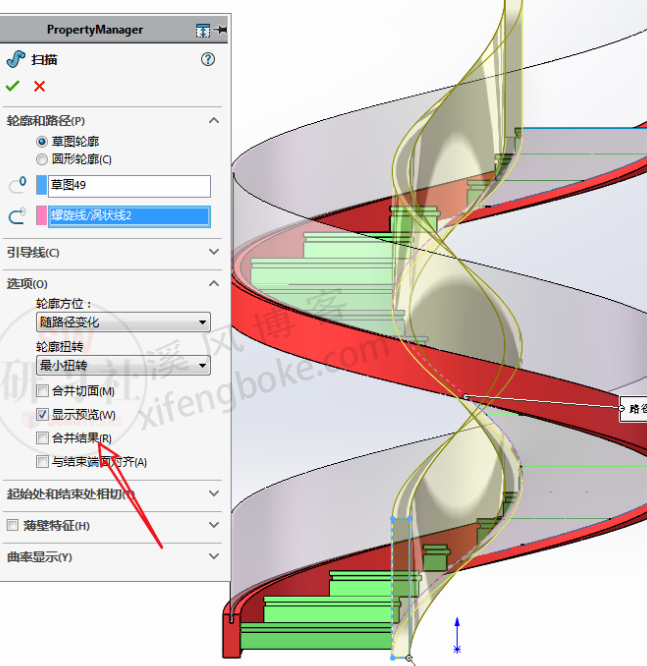
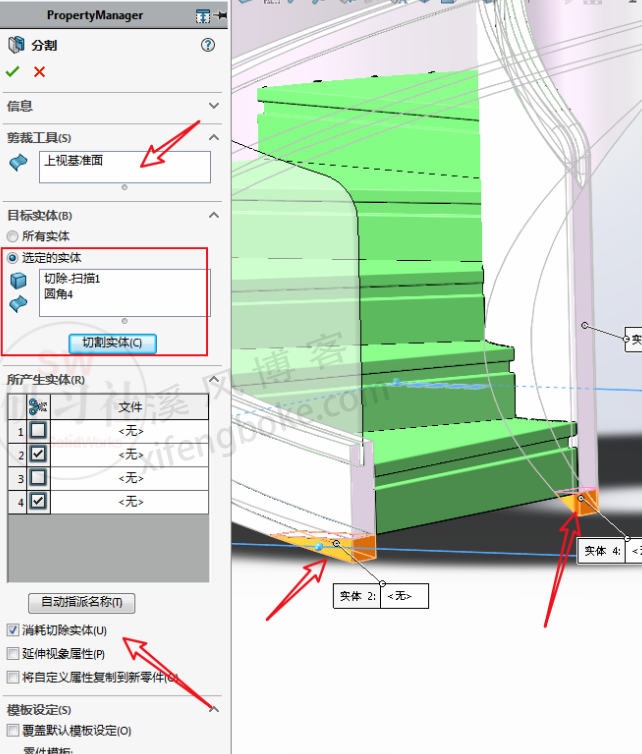
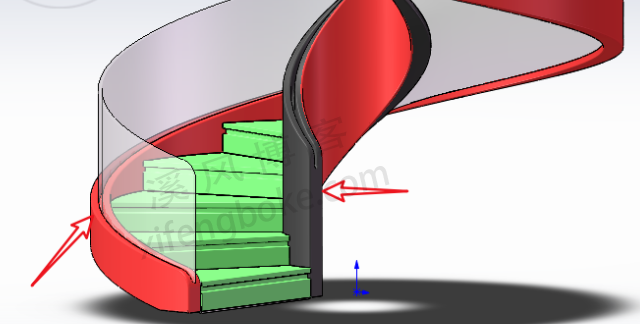












还没有评论,来说两句吧...